SVN服务端安装和配置
SVN服务器配置说明

1、前言花了72小时,终于把 Subversion 初步掌握了。
从一个连“什么是版本控制”都不知道的门外汉,到配置出精确至每目录访问的入门者,中间还卡了一天时间。
其中费了许多气力,摸索实验了多次,还差点放弃了,但是收获是巨大的。
现把我的配置和学习过程写下来,供大家参考,也让初学者少走弯路。
以下仅以 Windows 平台为例讲解,Unix/Linux 平台请参考相关资料。
如其中有谬误的地方,包括错别字,请联系我修订。
技术在分享中进步!2、基本概念2.1、什么是版本控制简单点来说,版本控制就是数据仓库,它可以记录你对文件的每次更改。
这样,就算你在昏天黑地的改了几个月后老板说不要了,还是按照过去那样,你也不会抓狂,简单的恢复版本操作就搞定一切。
2.2、什么是 SubversionSubversion是一个自由/开源版本控制系统,它管理文件和目录可以超越时间。
一组文件存放在中心版本库,这个版本库很像一个普通的文件服务器,只是它可以记录每一次文件和目录的修改,这便使你可以取得数据以前的版本,从而可以检查所作的更改。
从这个方面看,许多人把版本控制系统当作一种“时间机器”。
Subversion可以通过网络访问它的版本库,从而使用户可以在不同的电脑上使用。
一定程度上可以说,允许用户在各自的地方修改同一份数据是促进协作。
进展可能非常的迅速,并没有一个所有的改变都会取得效果的通道,由于所有的工作都有历史版本,你不必担心由于失去某个通道而影响质量,如果存在不正确的改变,只要取消改变。
一些版本控制系统也是软件配置管理(SCM)系统,这种系统经过特定的精巧设计来管理源代码,有许多关于软件开发的特性—本身理解编程语言、或者提供构建程序的工具。
然而,Subversion不是这样一个系统,它是一个通用系统,可以管理任何类型的文件集,对你这可能是源代码,对别人,可能是一个货物报价单或者是书稿等。
2.3、版本库(repository)Subversion 的核心就是 repository ,中文翻译成“版本库”。
WINDOWS下搭建SVN服务器端的步骤
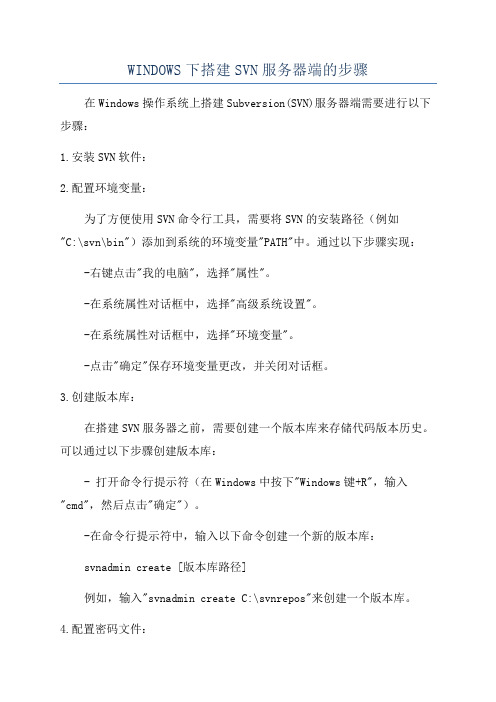
WINDOWS下搭建SVN服务器端的步骤在Windows操作系统上搭建Subversion(SVN)服务器端需要进行以下步骤:1.安装SVN软件:2.配置环境变量:为了方便使用SVN命令行工具,需要将SVN的安装路径(例如"C:\svn\bin")添加到系统的环境变量"PATH"中。
通过以下步骤实现:-右键点击"我的电脑",选择"属性"。
-在系统属性对话框中,选择"高级系统设置"。
-在系统属性对话框中,选择"环境变量"。
-点击"确定"保存环境变量更改,并关闭对话框。
3.创建版本库:在搭建SVN服务器之前,需要创建一个版本库来存储代码版本历史。
可以通过以下步骤创建版本库:- 打开命令行提示符(在Windows中按下"Windows键+R",输入"cmd",然后点击"确定")。
-在命令行提示符中,输入以下命令创建一个新的版本库:svnadmin create [版本库路径]例如,输入"svnadmin create C:\svnrepos"来创建一个版本库。
4.配置密码文件:SVN使用密码文件来管理访问权限。
需要创建一个密码文件,并设置用户的访问权限。
可以通过以下步骤完成:-在密码文件中添加用户及其密码,格式为"用户名=密码"。
-保存密码文件。
5.配置访问权限文件:SVN使用访问权限文件来定义用户可以访问版本库的哪些部分。
可以通过以下步骤进行配置:-在访问权限文件中添加对应的用户及其访问权限,格式为"路径=用户:访问权限"。
-保存访问权限文件。
6.配置服务器:需要对SVN服务器进行配置,以指定版本库和访问权限文件的位置。
可以通过以下步骤完成配置:-在文件中找到并修改以下两行:-配置文件路径:例如,修改" # anon-access = read"为"anon-access = none",表示禁止匿名访问;修改" # password-db = passwd"为"password-db= ../conf/passwd",指定密码文件的路径;修改" # authz-db = authz"为"authz-db = ../conf/authz",指定访问权限文件的路径。
软件配置管理实验报告-SVN

软件过程管理实验报告(2011/ 2012 学年第二学期)实验报告实验报告四、实验小结(包括问题和解决方法、心得体会、意见与建议等)svn(subversion)是近年来崛起的版本管理工具,是cvs的接班人。
目前,绝大多数开源软件都使用svn作为代码版本管理软件。
SVN采用virtual copy(虚拟拷贝)的方式创建分支.创建后展现给客户端的是独立的库路径,而实际上和主版本共用同样的数据,哪怕是创建多个分支.因此,完全不用担心创建多个分支会增加磁盘的占用空间,而且,其创建效率也是非常高的,官方的说法是constant time(恒定时间),无论你的库有多大,其创建分支的时间基本上是恒定的。
SubVersion官方建议SVN库根目录应包括Trunk和Branches,这是两个最基本的目录.其实其目录结构可以是任意的.一般Trunk存放主版本,Branches存放众多的分支版本.如下图所示EAS100C的SVN目录结构.因此可以把EditionG3和EditionContracts放在Branches目录.如何创建分支TortoiseSVN是官方SVN客户端,以性能好,对Subversion支持全面而被广泛使用.(Tortoise,海龟,无明确寓意).有多种方式可创建分支.方式一第一种方式是采用浏览模式,这种方式简单,快捷,会以当前trunk的最新修订本创建分支,无其他可选项.见完整图示:(1)右键,选择Repo-browser(2)输入库路径(SVN可支持svn:,http:等多种形式的服务,以svn:为性能最佳)(3)浏览库目录(4)右键要创建分支的目录(5)输入分支要存放的路径,如Branches/EditonG3(6)创建成功方式二第二种方式是使用Trunk本地工作副本(Working copy),也是利用TortoiseSVN来创建,见完整图示: (1)打开本地Trunk流工作副本(2)处理所有本地修改.这里结合使用两种方式,第一个是使用Revert可取消本地文件修改,另外一个是使用TortoiseSVN的扩展菜单(Shift+右键)Delete unversioned items,删除无版本状态的文件.使用SVN有一点可使使用者放心,就是本地的任何修改不提交到服务器总是不会起影响服务器状态的.(3)使用update更新Trunk working copy到最新版本.(4)创建分支(5)填写必要分支信息(To URL:分支创建到的库路径,Create copy in the repository from,指定从哪个revision创建拷贝,switch work copy to new branch/tag:切换工作区副本到分支流,该选项为可选,选中后速度会较慢),执行(6)创建成功常见问题:隐藏文件.svn目录删除了怎么办?Checkout后,工作空间下.svn目录下有大量隐藏文件,占用比较大的空间,他们是工作空间的管理文件,不能删除,如果不小心删除了也不要抓狂,不会影响服务器端的,重新checkout就又可以工作了。
SVN搭建参考手册【详细说明+图片】

SVN搭建参考手册【详细说明+图片】一、SVN 服务器和客户端安装安装服务器程序运行服务端程序VisualSVN-Server-1.6.4.msi,根据提示安装即可,这样我们就有了一套在服务器端运行的环境。
安装客户端程序TortoiseSVN运行TortoiseSVN-1.6.4.16808-win32-svn-1.6.4.msi按照提示安装即可,不过最后完成后会提示是否重启,其实重启只是使svn工作拷贝在windows中的特殊样式生效,与所有的实际功能无关,这里为了立刻看到好的效果,还是重新启动机器。
安装客户端语言包运行LanguagePack_1.6.4.16808-win32-zh_CN.msi注意:上述服务端和客户端程序均为开源软件,在使用过程中注意两者版本的统一二、SVN 创建版本库多库管理模式SVNROOT为版本库的根目录,wendang为文档管理版本库、sourcecode为为各系统代码管理版本库。
VisualSVN-Server提供了一个可视化的控制台,通过它我们可以方便的完成版本库的创建和权限的分配工作。
1. 启动VisualSVN Server Manager,在VisualSVN Servers上右键选择Properties2. 在弹出的界面上设置版本库的根位置,设置完毕后会重新启动相关服务3. 在VisualSVN Servers上右键选择Creat New repository ,创建新的版本库,并在文本框中输入库名称上图中的CheckBox如果选中,则在库test下面会创建trunk、branches、tags 三个子目录;不选中,则只创建空的版本库test。
(注:VisualSVN Server Manager不支持对目录下文件的创建和删除操作,这项工作需要借助Tortoise SVN来完成)三、SVN 安全配置用户设置1. 启动VisualSVN Server Manager,右键点击界面上的Users文件夹,选择create user2. 在弹出的Users设置界面上添加新的用户和密码用户组设置1. 在VisualSVN Server Manager上右键点击界面上的Groups文件夹,选择create Group2. 在弹出的Gruop设置界面上添加新的组和组成员安全性设置1. 在版本库中选择一个库,右键选择Properties2. 点击上图中的"Add..."按钮,在下图中选择我们刚才添加的用户,点击OK按钮3. 按照下图所示,分别对用户或组进行授权在线修改密码1. 在安装目录(如C:\Program Files\VisualSVN Server\)的bin文件夹下增加alias.so、mod_cgi.so两个文件2. 在安装目录中增加cgi-bin文件夹,其中包含svnpass、svnpass.ini两个文件,修改svnpass.ini中pwdFilePath地址的指向为版包库中密码存放的文件,例如:pwdFilePath=D:\Repositories\htpasswd3. 修改安装目录中conf文件夹中的httpd-custom.conf,增加如下内容:LoadModule alias_module bin/mod_alias.soLoadModule cgi_module bin/mod_cgi.so<IfModule alias_module>ScriptAlias /cgi-bin/ "C:/Program Files/VisualSVN Server/cgi-bin/"</IfModule>4. 修改安装目录中htdocs文件夹的部分内容注意:上述所需文件参见SVN中相关附件5. 用户通过URL访问版本库,在验证通过后就能完成密码的在线修改四、SVN 备份恢复机制出于资源安全性考虑,为了防止由于配置管理服务器硬件或者软件故障,而导致配置库资源丢失且无法恢复的情况发生,需要对配置库资源进行定期的备份。
visualsvn server使用手册
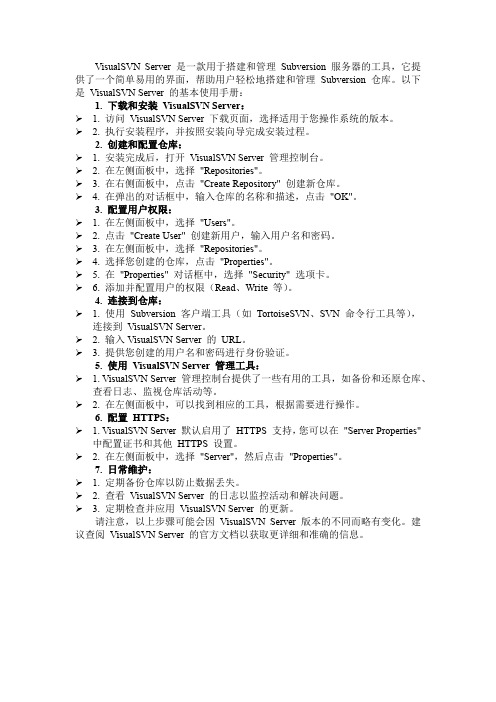
VisualSVN Server 是一款用于搭建和管理Subversion 服务器的工具,它提供了一个简单易用的界面,帮助用户轻松地搭建和管理Subversion 仓库。
以下是VisualSVN Server 的基本使用手册:1. 下载和安装VisualSVN Server:➢ 1. 访问VisualSVN Server 下载页面,选择适用于您操作系统的版本。
➢ 2. 执行安装程序,并按照安装向导完成安装过程。
2. 创建和配置仓库:➢ 1. 安装完成后,打开VisualSVN Server 管理控制台。
➢ 2. 在左侧面板中,选择"Repositories"。
➢ 3. 在右侧面板中,点击"Create Repository" 创建新仓库。
➢ 4. 在弹出的对话框中,输入仓库的名称和描述,点击"OK"。
3. 配置用户权限:➢ 1. 在左侧面板中,选择"Users"。
➢ 2. 点击"Create User" 创建新用户,输入用户名和密码。
➢ 3. 在左侧面板中,选择"Repositories"。
➢ 4. 选择您创建的仓库,点击"Properties"。
➢ 5. 在"Properties" 对话框中,选择"Security" 选项卡。
➢ 6. 添加并配置用户的权限(Read、Write 等)。
4. 连接到仓库:➢ 1. 使用Subversion 客户端工具(如TortoiseSVN、SVN 命令行工具等),连接到VisualSVN Server。
➢ 2. 输入VisualSVN Server 的URL。
➢ 3. 提供您创建的用户名和密码进行身份验证。
5. 使用VisualSVN Server 管理工具:➢ 1. VisualSVN Server 管理控制台提供了一些有用的工具,如备份和还原仓库、查看日志、监视仓库活动等。
Windows下SVN服务器的详细安装配置手册

1、Windows下SVN服务器的安装配置SVN全称Subversion,是一款开源的版本控制系统,支持在本地访问或通过网络访问数据库和文件系统存储库。
不但提供了常见的比较、修补、标记、提交、回复和分支等功能,SVN还增加了追踪移动和删除的能力。
此外,它支持非ASCII文本和二进制数据,所有这一切都使SVN不仅对传统的编程任务非常有用,同时也适用于Web开发、图书创作和其他在传统方式下未采纳版本控制功能的领域。
1.1 SVN的基本原理SVN是一种集中的分享信息的系统,它的核心是版本库,它存储所有的数据,版本库按照文件树形式存储数据,包括文件、目录。
任意数量的客户端可以连接到版本库,读写这些文件。
通过写,别人可以看到这些信息,通过读数据,可以看到别人的修改。
SVN可以通过多种方式访问:本地磁盘访问,或各种各样不同的网络协议,但一个版本库地址永远都是一个URL。
“版本库访问URL”描述了不同的URL模式对应的访问方法,如表7-1所示:表7-1:不同的URL模式对应的访问方法修订号代表了一次提交后版本库整个目录树的特定状态,另一种理解是修订号N代表版本库已经经过了N此提交。
因此,当我们在使用SVN时,如果谈及“foo.c的修订号5”时,实际的意思就是“在修订号为5时的foo.c”。
修订号N和M并不一定表示一个文件是不同的。
其他的版本控制工具,例如CVS,则使用每一个文件一个修订号的做法。
1.2 SVN的下载与安装读者可以下载SVN的服务器安装文件:svn-1.4.0-setup.exe;Windows客户端安装文件:TortoiseSVN-1.6.11.20210-win32-svn-1.6.13;在客户端使用方面可以使用TortoiseSVN客户端,当作为软件开发人员一般会在Eclipse 开发工具中按照SVN相关插件。
1.3 创建资源库安装完SVN的服务器端和客户端之后,需要创建SVN库,方法是进入命令行,执行理工具,通过svnadmin -?可以查看可用的命令,如果所示:1.4 运行SVN服务其中参数d表示以后台模式运行SVN服务,参数r用于指定服务根目录(即SVN库所在根目录)。
SVN安装操作手册

SVN 操作手册安装SVN安装前的准备服务端VisualSVN-Server-1.0.3.msi客户端TortoiseSVN-1.4.8.12137-win32-svn-1.4.6.msi 安装服务端安装1双击打开VisualSVN-Server-1.0.3.msi点击Next 进入下图选中I accept the terms in the license Agreement 点击Next 进入下图2选择安装路径选择Next 进入下图选择Install 进入下图上图表示正在安装,安装过后进入下图选择Finish 安装安成上图显示的就是安装完以后的SVN服务端安装客户端安装1 双击打开TortoiseSVN-1.4.8.12137-win32-svn-1.4.6.msi 2点击Next进入下图3选中I accept the terms in the license Agreement 点击Next 进入下图4 点击Next 进入下图5 点击Install 进入下图6. 安装完成。
重新启动电脑7,安装完成如下图配制SVN 服务端操作1.打开服务端开始→程序→如下图点进击后进入下图2创建工程输入名称然后确定3创建用户进入下图选项进入后如下图单击add 进入下图点击Create user …进入下图输入用户名密码及确认密码,点击Create 用户建立完成. 进入下图点击ok 进入下图点击ok 创建用户,所有操作完成.客户端操作1初始化版本库进入下图选择类型点击ok 进入下图. 上图表示导入完成2导入项目2. 1项目右击2.2 点击Import 进入下图2.3输入用户名及密码2.4 点击ok后,会显示下图,表示正在导入中。
2.5 下图表示安装完成2.6点击ok 此时导入结束.3导出项目3.1在存放导出的文件夹上,右键单击3.2 点击进入下图3.3 点击ok 进入下图3.4 导出完成后。
进入下图表示:客户端版受本控制的文件及目录与svn服务端版本一至。
SVN服务器和客户端使用说明
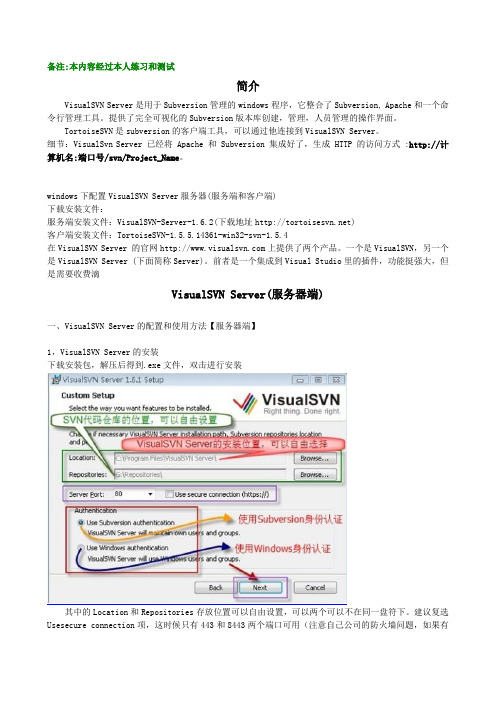
备注:本内容经过本人练习和测试简介VisualSVN Server是用于Subversion管理的windows程序,它整合了Subversion, Apache和一个命令行管理工具。
提供了完全可视化的Subversion版本库创建,管理,人员管理的操作界面。
TortoiseSVN是subversion的客户端工具,可以通过他连接到VisualSVN Server。
细节:VisualSvn Server 已经将 Apache 和 Subversion 集成好了,生成 HTTP 的访问方式 :http://计算机名:端口号/svn/Project_Name。
windows下配置VisualSVN Server服务器(服务端和客户端)下载安装文件:服务端安装文件:VisualSVN-Server-1.6.2(下载地址)客户端安装文件:TortoiseSVN-1.5.5.14361-win32-svn-1.5.4在VisualSVN Server 的官网上提供了两个产品。
一个是VisualSVN,另一个是VisualSVN Server (下面简称Server)。
前者是一个集成到Visual Studio里的插件,功能挺强大,但是需要收费滴VisualSVN Server(服务器端)一、VisualSVN Server的配置和使用方法【服务器端】1,VisualSVN Server的安装下载安装包,解压后得到.exe文件,双击进行安装其中的Location和Repositories存放位置可以自由设置,可以两个可以不在同一盘符下。
建议复选Usesecure connection项,这时候只有443和8443两个端口可用(注意自己公司的防火墙问题,如果有冲突则需要开放该对应端口以使用)。
还有就是建议使用 Subversion身份验证模式。
(具体如果处于域里面则已包含了域验证,相对安全了)一步步Next,安装完毕,默认选择打开操作管理界面(也可以开始->程序->VisualSVN打开操作管理界面)2,添加一个代码库【Repository】右击Repository上图中的CheckBox如果选中,则在代码库StartKit下面会创建trunk、branches、tags三个子目录;不选中,则只创建空的代码库StartKit,点击OK按钮,代码库就创建成功至此,完成代码库创建。
- 1、下载文档前请自行甄别文档内容的完整性,平台不提供额外的编辑、内容补充、找答案等附加服务。
- 2、"仅部分预览"的文档,不可在线预览部分如存在完整性等问题,可反馈申请退款(可完整预览的文档不适用该条件!)。
- 3、如文档侵犯您的权益,请联系客服反馈,我们会尽快为您处理(人工客服工作时间:9:00-18:30)。
所有资料来源于我用Subversion - SVN|TortoiseSVN下载安装配置使用技术交流社区SVN 服务端安装和配置1.Windows环境下基于 Apache 的SVN 服务器安装及配置1.1安装1.1.1安装Apache(1)下载Apache地址/download.cgi注意:Apache低于2.0.54的Windows版本的存在编译问题,低于2.0.54的版本不能与Subversion 1.2一起工作。
2.2.X目前不能很好支持SVN 1.4.3。
当前建议下载Apache 2.0.59 (2) 安装下载完成后运行apache_2.0.59-win32-x86-no_ssl.msi,根据提示进行操作。
遇到系统要求输入SERVER的URL时,如果你的服务器没有DNS名称,请直接输入IP地址。
注意:如果你已经有了IIS或其他监听80段口的程序,安装会失败,如果发生这种情况,直接到程序的安装目录\Apache Group\Apache2\conf,打开httpd.conf。
编辑文件的Listen 80为其他可用的端口,例如Listen 81,然后重新启动-这样就不会那个问题了。
(3)检查安装完成后浏览http://localhost/若成功,可看到apache页面。
1.1.2安装Subversion(1)下载 Subversion地址:/servlets/ProjectDocumentList?folderID=91(2)安装运行svn-1.4.3-setup.exe 安装程序,并根据指导安装,如果Subversion认识到你安装了Apache,你就几乎完成了工作,如果它没有找到Apache服务器,你还有额外的步骤。
(3)后续步骤1 从C:\Program Files\Subversion\bin 中将mod_authz_svn.so mod_dav_svn.so复制到C:\Program Files\Apache Group\Apache2\modules下intl3_svn.dll libdb*.dllC:\Program Files\Apache Group\Apache2\bin下步骤2 找到C:\Program Files\Apache Group\Apache2\conf\httpd.conf文件去掉如下几行的注释(删除 '#'标记):#LoadModule dav_fs_module modules/mod_dav_fs.so#LoadModule dav_module modules/mod_dav.so将下面几行添加到LoadModule部分的最后。
LoadModule dav_svn_module modules/mod_dav_svn.soLoadModule authz_svn_module modules/mod_authz_svn.so 1.1.3安装TortoiseSVN(可选)1.2配置1.2.1 配置服务编辑c:\program files\apache group\apache2\conf\httpd.conf文件,添加下面代码。
<Location /svn/>DAV svnSVNListParentPath on#SVNPathAuthz offSVNParentPath "C:\svndata"#SVNIndexXSLT "/svnindex.xsl"#SSLRequireSSLAuthType BasicAuthName "Subversion repositories"AuthUserFile "C:\svndata\passwd"AuthzSVNAccessFile "C:\svndata\AuthzSVNAccessFile"#<LimitExcept GET PROPFIND OPTIONS REPORT>#Require valid-user#</LimitExcept>#Satisfy AnyRequire valid-user</Location>Soc使用中<Location /svn/>DAV svnSVNListParentPath onSVNParentPath "d:\svn"AuthType BasicAuthName "Subversion repositories"AuthUserFile "d:\svn\passwd"AuthzSVNAccessFile "d:\svn\svnaccessfile"Require valid-user</Location>备注: <Location /svn/>可列出C:\svndata 下的版本库,若为<Location /svn>则不能访问http://127.0.0.1/svn下的项目只能这样访问,如http://127.0.0.1/svn/proj1说明1.2.2 建立版本库与此配置对应,需要在C驱动器建立目录svn,其中可能包含多各项目得代码版本库,假设存在proj1、proj2、proj3,并已经建立了版本库。
例如svn-win32-1.4.3\bin\svnadmin create --fs-type fsfs c:\svndata\proj11.2.3 设置密码文件在路径c:\program files\apache group\apache2下运行bin\htpasswd -c passwd <username>可在c:\program files\apache group\apache2创建passwd文件,可将它移动到其它位置,但要和AuthUserFile 的配置一致。
此后添加用户,使用如下命令:bin\htpasswd passwd <username>删除用户,使用如下命令:bin\htpasswd -D passwd user1.2.4 设置权限文件用文本编辑器在AuthzSVNAccessFile所指定的路径下生成名为svnaccessfile的文件,注意名称与配置文件一致,此处不使用扩展名。
编辑一下内容:[groups]admin=lds[/]* = r@admin = rwdangerman =[proj1:/]@admin = rw[proj2:/]@admin = r[proj3:/]@admin =基本含义是根目录下任何人有读权限,admin组有读写权限;admin对proj1读写权限对proj2有读权限,对 proj3没有任何权限。
备注:如果有中文路径,那要把文件存成UTF8格式1.3扩展1.3.1为Apache启用SSL(1)将mod_ssl_etc.rar中的mod_ssl.so拷到Apache的modules目录、openssl.exe、libeay32.dll、ssleay32.dll拷到bin目录、conf/ssl.conf拷到conf目录,在Apache 的conf目录中用文本编辑器打开ssl.conf将下面这些行用#注释掉:DocumentRoot "c:/apache/htdocs"ServerName :443ServerAdmin you@ErrorLog logs/error_logTransferLog logs/access_log(2)修改SSLCertificateFile conf/ssl.crt/server.crt为SSLCertificateFile conf/ssl/my-server.cert(3)修改SSLCertificateKeyFile conf/ssl.key/server.key为SSLCertificateKeyFile conf/ssl/my-server.key(4)修改SSLMutex file:logs/ssl_mutexSSLMutex default(5)删除以下两行(如果有)<IfDefine SSL></IfDefine>(6)打开Apache配置文件(httpd.conf),去掉这行的注释#LoadModule ssl_module modules/mod_ssl.so(7)将压缩包f.rar 中f文件拷贝到C:\program files\apache group\apache2\bin下。
然后C:\program files\apache group\apache2在用以下命令创建证书bin\openssl req -config bin\f -new -out my-server.csrbin\openssl rsa -in privkey.pem -out my-server.keybin\openssl x509 -in my-server.csr -out my-server.cert -req -signkey my-server.key -days 4000bin\openssl x509 -in my-server.cert -out my-server.der.crt -outform DER这时在Apache目录下创建了一些文件(my-server.der.crt, my-server.csr, my-server.key, .rnd, privkey.pem, my-server.cert)。
将这些文件拷贝到目录conf/ssl 如果目录ssl不存在,你必须先创建一个。
(8) 可以选择在<location>语句块中添加SSLRequireSSL语句强制使用ssl最后重启一下Apache服务SSL补充1.首先要生成服务器端的私钥(key文件):openssl genrsa -des3 -out server.key 1024运行时会提示输入密码,此密码用于加密key文件(参数des3便是指加密算法,当然也可以选用其他你认为安全的算法.),以后每当需读取此文件(通过openssl提供的命令或API)都需输入口令.如果觉得不方便,也可以去除这个口令,但一定要采取其他的保护措施!去除key文件口令的命令:openssl rsa -in server.key -out server.key2.openssl req -new -key server.key -out server.csr -config f生成Certificate Signing Request(CSR),生成的csr文件交给CA签名后形成服务端自己的证书.屏幕上将有提示,依照其指示一步一步输入要求的个人信息即可.3.对客户端也作同样的命令生成key及csr文件:openssl genrsa -des3 -out client.key 1024openssl req -new -key client.key -out client.csr -config f4.CSR文件必须有CA的签名才可形成证书.可将此文件发送到verisign等地方由它验证,要交一大笔钱,何不自己做CA呢.openssl req -new -x509 -keyout ca.key -out ca.crt -config f5.用生成的CA的证书为刚才生成的server.csr,client.csr文件签名:Openssl ca -in server.csr -out server.crt -cert ca.crt -keyfile ca.key -config openssl .cnfOpenssl ca -in client.csr -out client.crt -cert ca.crt -keyfile ca.key -config openssl. cnf现在我们所需的全部文件便生成了.另:client使用的文件有:ca.crt,client.crt,client.keyserver使用的文件有:ca.crt,server.crt,server.key.crt文件和.key可以合到一个文件里面,本人把2个文件合成了一个.pem文件(直接拷贝过去就行了)1.3.2为用户提供密码修改服务根据附件中Apache密码修改.rar中提示操作。
